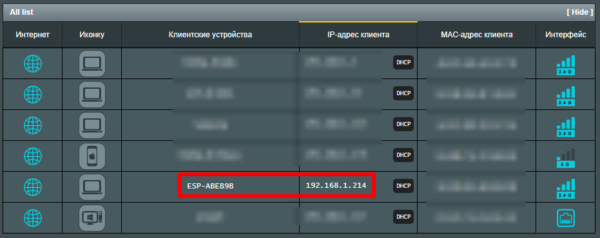- Wemos D1 R2 и mini на основе esp8266
- Описание WeMos D1 R2
- Распиновка модуля WeMos D1
- Отличие WeMos D1 R1 от R2
- WeMos Mini
- Распиновка WeMos D1 mini
- Шилды для WeMos Mini
- Подключение Wemos к Arduino IDE
- Инструкция по настройке IDE для работы с WeMos
- Прошивка WeMos, примеры скетчей
- Мигание светодиодами
- WeMos и подключение к WiFi для передачи данных на удаленный сервер
- Создание точки доступа на WeMos
- Заключение
- Введение. Подключение к WiFi
- Подключение к роутеру
- Создание точки доступа
Wemos D1 R2 и mini на основе esp8266
Платы WeMos на основе esp8266 давно пользуются большой популярностью у мейкеров. Они совместимы с большинством датчиков ардуино и позволяют писать скетчи в Arduino IDE. Благодаря WeMos вы получаете возможность работать с WiFi, организуя сеть устройств или взаимодействуя с модулем через интернет. В этой статье мы рассмотрим варианты подключения плат Wemos D1 v2, Wemos D1 mini к Arduino IDE , распиновку плат и примеры скетчей для работы с WiFi.
Описание WeMos D1 R2
Плата WeMos D1, которая производится в Китае, выполнена на основе WiFi модуля ESP8266 ESP-12. На модуле имеется разъем под внешнюю WiFi антенну – благодаря этому можно расширить площадь покрытия сетью. Программирование платы осуществляется с помощью стандартной среды разработки Arduino IDE. Контроллер включает в себя процессор, периферию, оперативную память и устройства ввода/вывода. Наиболее часто микроконтроллеры применяются в компьютерной технике, бытовых приборах и других электронных устройствах. WeMos отличается дешевой стоимостью и простотой подключения и программирования.
Технические характеристики WeMos:
- Входное напряжение 3,3В;
- 11 цифровых выходов;
- Микро USB выход;
- 4 Мб флэш-памяти;
- Наличие WiFi модуля;
- Частота контроллера 80МГц/160МГц;
- Рабочие температуры от -40С до 125С.
Основными областями применения контроллеров WeMos являются температурные датчики, датчики давления и другие, зарядные устройства, пульты для управления различными бытовыми приборами, системы обработки данных, робототехника. К микроконтроллеру можно подключать дополнительные компоненты – индикаторы, сенсоры, светодиоды, которые позволяют реализовывать различные проекты и расширять их возможности.
Распиновка модуля WeMos D1
- TX;
- RX;
- GND земля;
- 5В;
- 3v3;
- RST – reset, кнопка сброса;
- D0 – D8 –порты общего назначения GPIO. Все пины, кроме D0, поддерживают прерывание, ШИМ, I2C.
Отличие WeMos D1 R1 от R2
На данный момент существует два поколения платы D1. Наиболее популярной версией является R2. Стоимость R1 немного ниже, но старые платы практически исчезли из интернет-магазинов. Отличие первого от второго поколения не очень большие, и касаются в первую очередь распиновки. При прочих равных условиях рекомендуется использовать WeMos второго поколения R2.
WeMos Mini
По сравнению с Wemos D1 микроконтроллер WeMos Mini имеет меньшие габариты. Плата обладает размерами в ширину 2,5 см, а в длину 3,5 см, в то время как полная версия Wemos D1 идентична Ардуино UNO.
Плата базируется на 32-разрядном микроконтроллере ESP8266 и обладает WiFi модулем. Объем флэш-памяти устройства достигает 4 МБ. В усовершенствованной модели WEMOS D1 mini объем памяти равен 16 МБ, имеется SMD-антенна и выход для присоединения внешней антенны. Размеры и расположение контактов у обоих видов плат одинаковы.
Распиновка WeMos D1 mini
Схема платы и расположение выходов изображены на рисунке.
Технические характеристики WeMos Mini:
- 11 цифровых контактов;
- Наибольшее входное напряжение 3,2В;
- 4 МБ памяти;
- WiFi модуль;
- Коннектор для внешней антенны.
Преимуществом платы является возможность сохранения соединения при низком потреблении энергии 1мА. Благодаря этому можно делать различные приборы, которые будут работать от батареек.
Шилды для WeMos Mini
Существует большое количество шилдов, которые могут быть подключены WeMos D1 mini:
- WeMos Dual Base и WeMos Tripler Base – удваивает и утраивает основу установки шилда;
- WeMos DS18B20 – шилд с цифровым датчиком;
- WeMos Battery – шилд для дополнительного питания от батарейки;
- WeMos Relay – шилд, управлящий реле;
- WeMos OLED – шилд, оснащенный экраном OLED;
- WeMos 1-Button – модуль, оснащенный тактовой кнопкой;
- WeMos Micro SD-Card – шилд для добавления карты памяти микро SD;
- WeMos Motor – шилд для двигателей до 15В;
- WeMos DHT D4, WeMos DHT I2C, WeMos SHT30 – модули, реализующие измерение давления, температуры и влажности (первый подключается через шину onewire, второй – через I2C);
- WeMos WS2812B RGB – шилд, реализующий управление светодиодом;
- WeMos Matrix LED – шилд для индикации, базирующийся на матрице светодиодов;
- WeMos Buzzer – шилд для звукового излучателя;
- WeMos ProtoBoard – макетная плата;
- WeMos DC Power – шилд питания.
Подключение Wemos к Arduino IDE
Инструкция по настройке IDE для работы с WeMos
Чтобы начать работать с Wemos D1, нужно установить драйвер CH340 и Arduino IDE. Найти драйвер можно на официальной странице https://www.wemos.cc/downloads .
Чтобы начать работу, нужно выбрать Файл – Настройки, ввести в строку «дополнительные ссылки для менеджера плат» ссылку http://arduino.esp8266.com/stable/package_esp8266com_index.json и нажать ОК.
Затем в Инструменты – Плата – менеджер плат найти esp8266 by ESP8266 Community, установить и закрыть окно.
В меню Инструменты будет добавлен микроконтроллер WeMos D1.
Перед тем, как загрузить программу, нужно установить режимы работы микроконтроллера – загрузка кода (Upload Using), задать нужную частоту (CPU frequency), выбрать размер флеш памяти (Flash Size), задать скорость передачи (Upload Speed) и выбрать нужный порт.
Для подключения версии WeMos Mini выполняются такие же шаги, как и для WeMos D1.
Можно дополнительно скачать и установить примеры кодов для микроконтроллера. Для этого скачанный файл с кодами нужно распаковать по адресу \arduino\examples\. Нужно перезагрузить Arduino IDE, и в Файл – Примеры появятся новые коды, которые можно использовать в своих проектах. Чтобы проверить, правильно ли все подключено, можно запустить скетч для мигания светодиодом.
Прошивка WeMos, примеры скетчей
Мигание светодиодами
Давайте сначала рассмотрим скетч, благодаря которому встроенный в плату светодиод будет мигать при нажатии кнопки. Распиновка плат WeMos отличается от Ардуино, поэтому важно проверить в коде константы с номерами пинов. Для устройств WeMos контакт, к которому подключается, задается не просто номером, а с указанием, цифровой пин(D1) или нет(1). Для мигания используется скетч Blink.ino, который можно установить с архива https://github.com/wemos/D1_mini_Examples/archive/master.zip .
Сам скетч выглядит следующим образом:
int inputPin = D4; // подключение кнопки в контактам D4 и GND. Можно выбрать любой пин на плате
Если все выполнено правильно, нужно нажать кнопку, и светодиод загорится. При повторном нажатии потухнет.
Для автоматического мигания светодиода интервалом в две секунды используется следующий код:
WeMos и подключение к WiFi для передачи данных на удаленный сервер
В примере будет рассмотрен скетч для создания веб-сервера, благодаря которому можно управлять различными устройствами – лампами, реле, светодиодами и другими. Для работы нужно установить библиотеку ESP8266WiFi.
const char * ssid = «****»; //требуется записать имя точки доступа, к которой будет произведено подключение
const char * password = «****»; //введение пароля точки доступа, который должен содержать не менее восьми символов
while (WiFi.status() != WL_CONNECTED) //показывает статус подключения, WL_CONNECTED указывает на установку соединения;
Serial.println(WiFi.localIP()); //получение IP адреса. Его нужно ввести в строку адреса в браузере для получения доступа к управлению устройством
Создание точки доступа на WeMos
В данном примере модуль WeMos будет сконфигурирован в качестве самостоятельной точки доступа.
Создание точки доступа выполняется по следующему алгоритму:
- Подключение модуля;
- Запуск среды разработки Arduino IDE;
- Выбор порта, частоты, размера флэш-памяти;
- Запись с коде программы имени сети и создание пароля;
- Компиляция и загрузка скетча;
- Установить скорость 115200;
- Должно произойти подключение к сети, будет получен IP и выведен в терминал;
- Для проверки можно ввести в адресной строке в браузере IP/gpio/1, если все работает корректно, должен загореться светодиод на плате.
const char *password = «»; //указывается пароль сети, если не указывать пароль, то сеть будет открыта. При создании пароля важно помнить, что он должен состоять не менее чем из восьми знаков
WiFi.softAP(ssid, password); //создание точки доступа с именем и паролем, которые указывались выше. Если пароль не указывался, softAP(ssid, password) меняется на softAP(ssid)
Заключение
Платы на базе esp8266 – лучший способ организовать работу с сетью в ваших DIY проектах . Вы можете использовать большое количество разнообразных модулей и готовых плат, но WeMos – один из самых удобных способов. Плата похожа на Arduino Uno , достаточно легко подключается к датчикам и прошивается через Arduino IDE.
Уменьшенный аналог WeMos mini вообще можно назвать уникальным устройством, т.к. в очень компактном корпусе вы получаете не только почти все удобства и возможности Arduino, но и полноценный WiFi модуль. Можно даже обойтись без монтажа – просто вставляя различные модули расширения (шилды) WeMos как в матрешке, одну в другу. А недорогая цена делает эту плату абсолютным фаворитом для тех, кто делает умные устройства с возможностью выхода в интернет.
Введение. Подключение к WiFi
ESP8266 – мощный китайский микроконтроллер с WiFi на борту. Это позволяет делать на его основе проекты с доступом в Интернет!
- Если вы уже работали с Arduino и первый раз держите в руках плату на базе esp8266 (в наборе GyverKIT это плата Wemos Mini) – обязательно изучите урок по особенностям данного микроконтроллера и отличиям от обычных плат Arduino.
- Для работы с Wemos нужно установить поддержку данных плат в Arduino IDE: на сайте набора в блоке Начало работы есть отдельная инструкция по настройке.
Работать с платой через WiFi есть два способа:
- Подключить плату к домашнему WiFi роутеру (режим STA) – для работы в локальной сети или через Интернет
- Настроить плату как точку доступа (режим AP) и подключиться к ней со смартфона
Подключение к роутеру
- Подключаем в скетч встроенную библиотеку ESP8266WiFi.h
- Переводим режим работы в STA через WiFi.mode(WIFI_STA) – необязательно, если до этого режим работы не изменялся
- Инициируем подключение к WiFi роутеру:
- Вызываем WiFi.begin(WIFI_SSID) – с указанием названия незащищённой сети (без пароля)
- Вызываем WiFi.begin(WIFI_SSID, WIFI_PASS) – с указанием названия сети и пароля
- Для удобства настройки можно вынести логин и пароль в начало программы через #define
После успешного подключения можно вывести IP адрес платы в локальной сети роутера при помощи WiFi.localIP() .
#include #define WIFI_SSID «Alex» #define WIFI_PASS «pass» void setup() < Serial.begin(115200); WiFi.begin(WIFI_SSID, WIFI_PASS); while (WiFi.status() != WL_CONNECTED) < delay(500); Serial.print("."); >Serial.println(«Connected»); Serial.println(WiFi.localIP()); > void loop()
Скриншот со страницы конфигурации роутера. Плата есть в списке подключенных устройств:
Создание точки доступа
- Подключаем в скетч встроенную библиотеку ESP8266WiFi.h
- Переводим режим работы в AP через WiFi.mode(WIFI_AP)
- Создаём точку доступа:
- WiFi.softAP(AP_SSID) – сеть без пароля. Указываем только имя
- WiFi.softAP(AP_SSID, AP_PASS) – сеть с паролем
#include #define AP_SSID «ESP» void setup() < Serial.begin(115200); WiFi.mode(WIFI_AP); WiFi.softAP(AP_SSID); >void loop()
Теперь можно подключиться к плате со смартфона как к точке доступа WiFi. Примечание: по умолчанию в своей сети плата имеет IP адрес 192.168.4.1